Kiểu chữ mặc định trên điện thoại khá dễ nhìn nhưng có phần nhàm chán. Để thể hiện cá tính và phong cách riêng của bản thân, bạn hãy bắt đầu thay đổi kiểu chữ trên điện thoại Samsung với những thao tác cực kỳ đơn giản được chia sẻ ngay dưới đây.
Về cơ bản, cách thay đổi kiểu chữ trên điện thoại Samsung không hề khó. Bạn có thể thực hiện ngay ở phần Cài đặt mà không cần tải thêm ứng dụng hay phải root máy.
Bạn đang đọc: Cách thay đổi kiểu chữ trên điện thoại Samsung thể hiện phong cách riêng
Kiểu chữ mới sẽ áp dụng cho những vị trí nào?
Khi thay đổi font chữ từ phần Cài đặt của điện thoại, hầu hết các vị trí hiển thị văn bản trên thiết bị này sẽ được thay đổi đồng bộ.
- Chữ và số trên màn hình chính, màn hình khóa điện thoại;
- Tên ứng dụng, tên thư mục ở phần đa phương tiện;
- Tất cả các vị trí mặc định của hệ thống như các ứng dụng, công cụ mặc định,…
- Các trình duyệt lướt web;
- Các ứng dụng mạng xã hội: Facebook, Instagram,TikTok, Zalo, X, Threads,…
Tuy nhiên, có một số ứng dụng và trò chơi được cài đặt sẵn font chữ mặc định riêng. Người dùng sẽ không thể thay đổi kiểu chữ tại đây dù đã chỉnh sửa trong phần Cài đặt hay sử dụng thêm ứng dụng thứ ba.
Cách thay đổi kiểu chữ trên điện thoại Samsung
Thao tác thay đổi kiểu chữ trên điện thoại Samsung không hề phức tạp. Bạn chỉ sẽ chỉ mất tầm 1 – 3 phút để hoàn thiện công việc này. Bạn hãy thực hiện theo hướng dẫn sau:
- Bước 1: Mở phần Cài đặt trên điện thoại của bạn.
- Bước 2: Chọn mục Màn hình > Chọn Cỡ font và kiểu font.
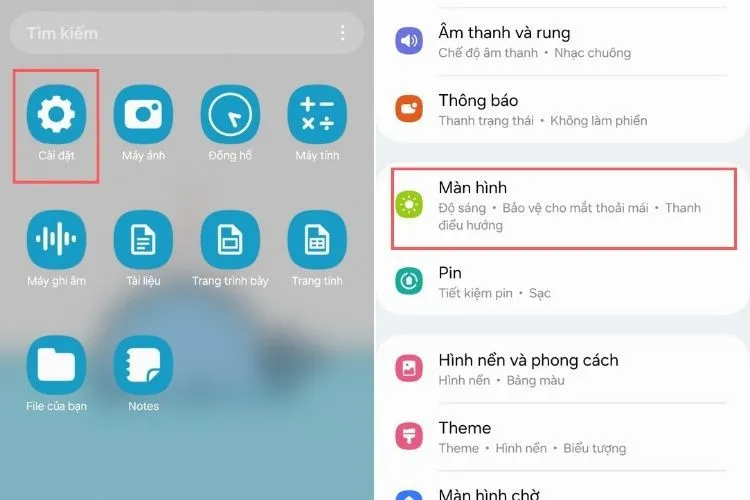
- Bước 3: Ấn vào mục Kiểu font > Chọn font chữ mới muốn sử dụng.
Tìm hiểu thêm: Hướng dẫn đổi nền và font chữ trên bàn phím QWERTY iPhone, iPad không cần Jailbreak
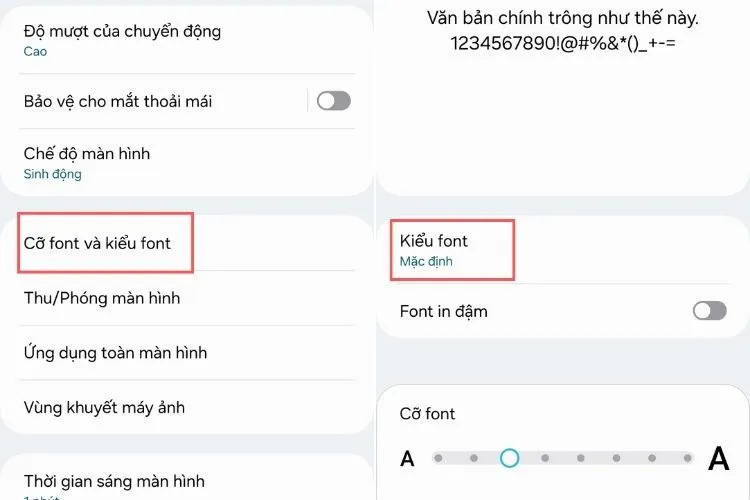
- Bước 4: Sau khi bạn ấn vào font chữ mới, hệ thống sẽ tự động cập nhật sang font chữ bạn chọn và giao diện màn hình sẽ chuyển về trang Cỡ font và kiểu font.
- Phần văn bản mẫu phía trên sẽ giúp bạn hình dung cụ thể về kiểu chữ mới được lựa chọn.
- Font in đậm: Dưới dòng kiểu font, bạn sẽ thấy mục Font chữ in đậm, khi bật tính năng này, các kiểu chữ đã chọn sẽ được điều chỉnh cho đậm hơn, nét dày và dễ nhìn hơn.
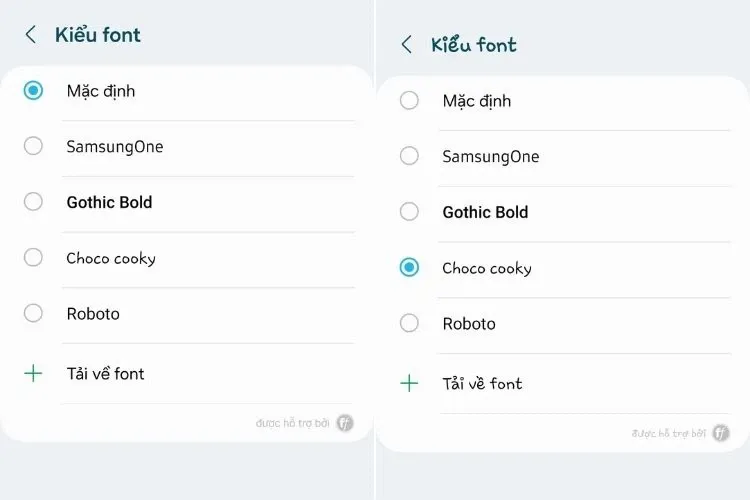
Đến đây, việc thay đổi kiểu chữ trên điện thoại Samsung đã hoàn tất. Bạn có thể mở các ứng dụng, gõ thử văn bản hoặc lướt web để xem font chữ mới đã được áp dụng như thế nào, có dễ nhìn và đúng phong cách bạn mong muốn hay chưa.
Tải thêm font chữ
Trên điện thoại của bạn thường được cài đặt sẵn khoảng 3 – 5 kiểu chữ phổ biến với đặc điểm chung là chữ thẳng, phong cách đơn giản, không chân, dễ nhìn. Nếu bạn muốn thay đổi kiểu chữ trên điện thoại Samsung với các font mới lạ, độc đáo hơn, bạn cần tải và cài thêm font chữ cho máy.
Cách 1: Tải font chữ khi cài đặt
- Bước 1: Mở phần Cài đặt trên điện thoại
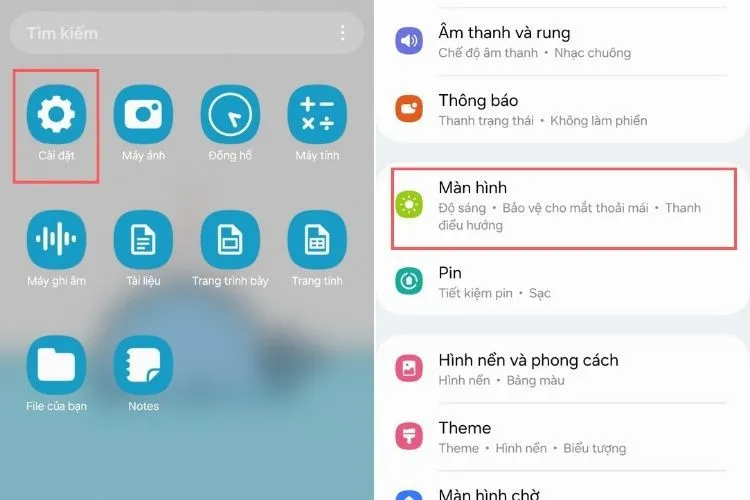
- Bước 2: Chọn mục Màn hình > Chọn Cỡ font và kiểu font
Tìm hiểu thêm: Hướng dẫn đổi nền và font chữ trên bàn phím QWERTY iPhone, iPad không cần Jailbreak
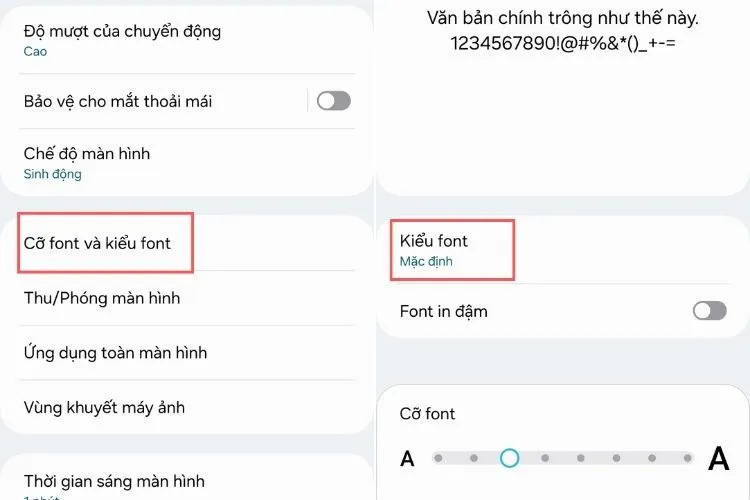
- Bước 3: Ấn vào mục Kiểu font > Chọn vào Tải về font
- Bước 4: Giao diện hiển thị danh sách các font chữ chia theo các mục: Hàng đầu, Mua nhiều nhất, Miễn phí phổ biến nhất, Mới
- Bước 5: Chọn font chữ muốn tải về > Ấn vào icon Tải xuống bên cạnh font chữ
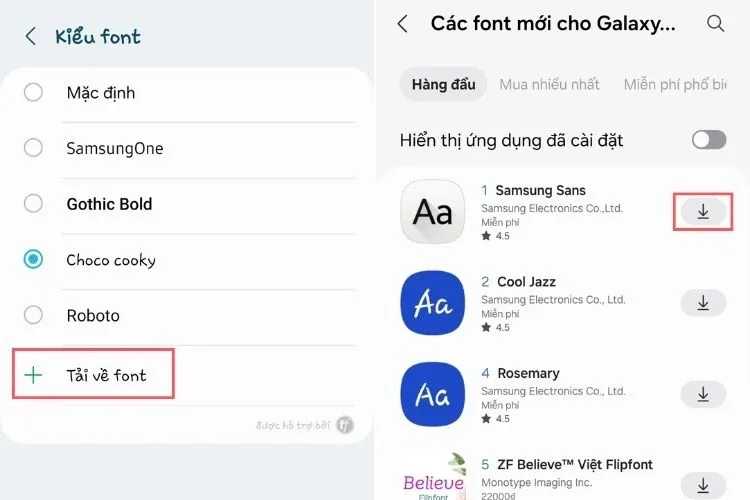
Sau khi hoàn tất tải xuống và cài đặt, bạn sẽ thấy tên của font chữ mới hiển thị trong mục Kiểu font. Kích vào đây để chọn kiểu chữ này cho điện thoại của bạn.
Cách 2: Tải font chữ từ Galaxy Store
- Bước 1: Mở phần Store trên điện thoại
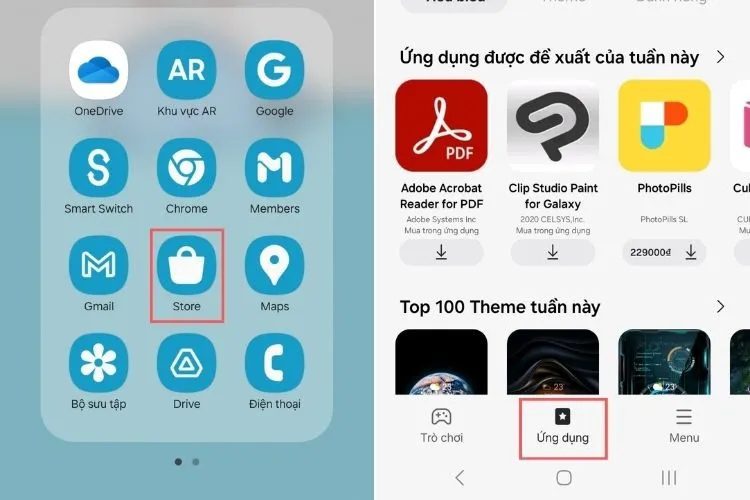
- Bước 2: Chuyển sang phần Ứng dụng > Kéo xuống phần Thể loại phổ biến > Chọn mục Font
- Bước 3: Chọn font chữ muốn tải về > Ấn vào icon Tải xuống bên cạnh font chữ
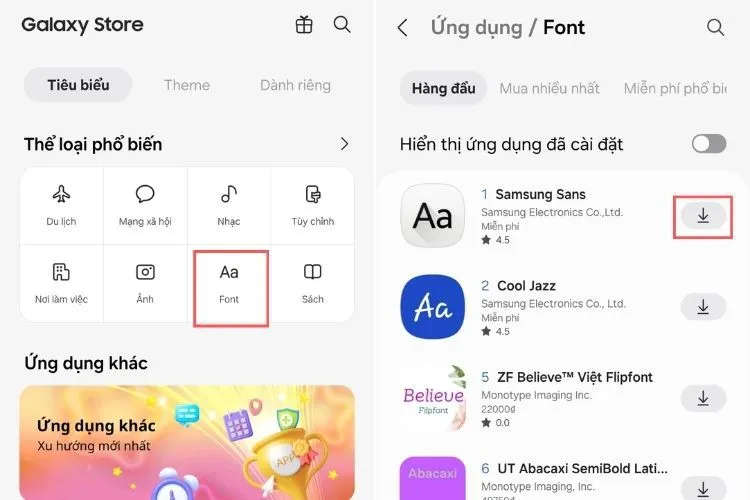
>>>>>Xem thêm: Hướng dẫn khắc phục lỗi BlueStacks không chạy nhanh chóng, hiệu quả
Trong Galaxy Store có nhiều kiểu chữ khác nhau cho bạn lựa chọn như chữ cách điệu, chữ viết tay, chữ thư phá, … Ngoài các kiểu chữ miễn phí, bạn cũng có thể chọn mua các kiểu chữ yêu thích trên ứng dụng thông qua các phương thức thanh toán như thẻ tín dụng, ví điện tử MoMo.
Tạm kết
Qua những chia sẻ trong bài viết này, chắc hẳn bạn đã nắm được các bước thay đổi kiểu chữ trên điện thoại Samsung. Hãy thử thực hiện theo hướng dẫn để thay đổi diện mạo cho điện thoại của mình thêm phần cá tính, mới mẻ và độc đáo nhé.
Tìm hiểu thêm các dòng điện thoại Samsung mới nhất tại Blogkienthuc.edu.vn và nhận ưu đãi hấp dẫn nhé! Xem thêm sản phẩm tại đây:
Điện thoại Samsung
Xem thêm:
-
Tổng hợp TOP 15 font chữ tròn sinh động, sáng tạo và ấn tượng
-
Tải 1000+ font chữ việt hóa đẹp mắt, thông dụng

